Mit dem Hard-Reset des Xiaomi Poco Wenn Sie also wissen möchten, wie Sie Xiaomi-Geräte auf die Werkseinstellungen zurücksetzen, helfen Ihnen die folgenden Anweisungen dabei, das Xiaomi Poco X5 auf die Werkseinstellungen zurückzusetzen, um alle Daten zu löschen und problemlos zu den ursprünglichen Einstellungen zurückzukehren.
Werkseinstellungen ist der Wiederherstellungsprozess, der normalerweise durchgeführt wird, um alle persönlichen Daten zu entfernen und das Gerät in seinen ursprünglichen Zustand wiederherzustellen. Außerdem werden einige kleine Fehler, Störungen und Langsamkeitsprobleme behoben. Also, wenn Sie Ihr altes verkaufen möchten Xiaomi Wenn Sie Probleme mit Ihrem Telefon haben oder Probleme damit haben, empfehlen wir Ihnen dringend, es auf die Werkseinstellungen zurückzusetzen.
Stellen Sie sicher, dass bei einem Zurücksetzen auf die Werkseinstellungen alle Daten und Einstellungen auf dem Gerät gelöscht werden. Daher ist es sehr wichtig, dass Sie Ihre wichtigen Dateien oder Informationen sichern, bevor Sie mit dem Zurücksetzen auf die Werkseinstellungen fortfahren. Durch das Zurücksetzen auf die Werkseinstellungen wird jedoch das Problem behoben Xiaomi Telefon wie neu und auch die Leistung steigern. Beginnen wir mit dem Prozess:
Lesen Sie mehr: Alle Xiaomi MIUI 13 FRP Bypass Entsperren Sie die Google Gmail-Sperre ohne PC
So setzen Sie das Xiaomi Poco X5 hart zurück – Wiederherstellungsmodus
- Schalten Sie zunächst Ihr Xiaomi Poco X5-Telefon aus

- Halten Sie die Tasten „Lauter“ und „Ein/Aus“ gedrückt, bis das Redmi-Logo erscheint
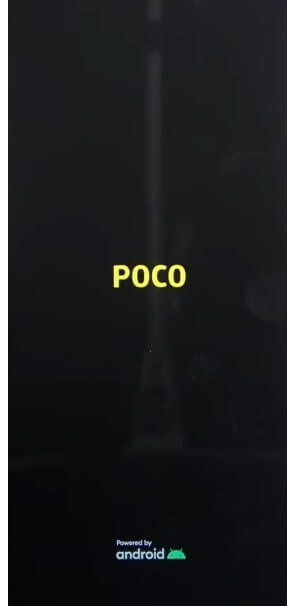
- Lassen Sie dann alle Tasten los
- Die Optionen für den MIUI-Wiederherstellungsmodus werden angezeigt
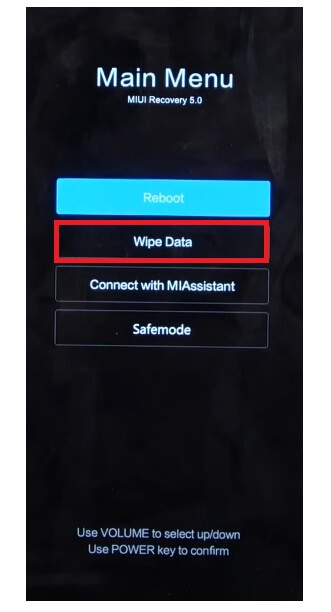
- Navigiere jetzt zu Daten löschen indem Sie die Lauter- und Leiser-Taste verwenden
- Drücken Sie zur Bestätigung die Ein-/Aus-Taste
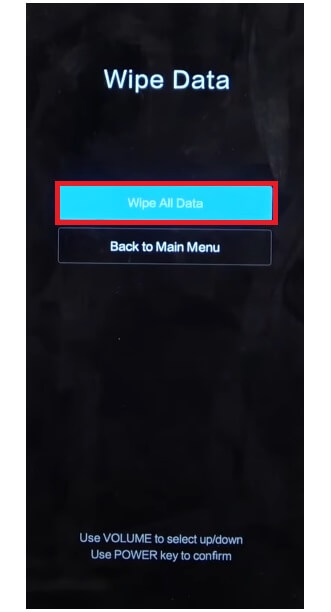
- Tippen Sie nun auf „Alle Daten löschen“.
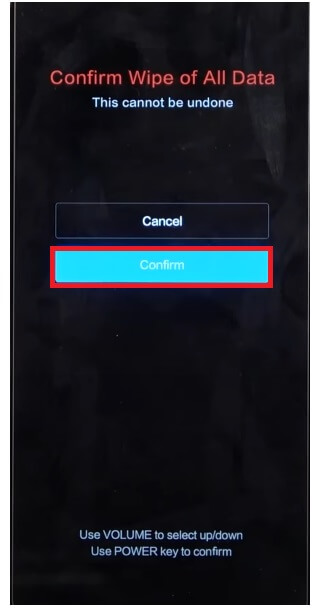
- Tippen Sie dann auf Bestätigen
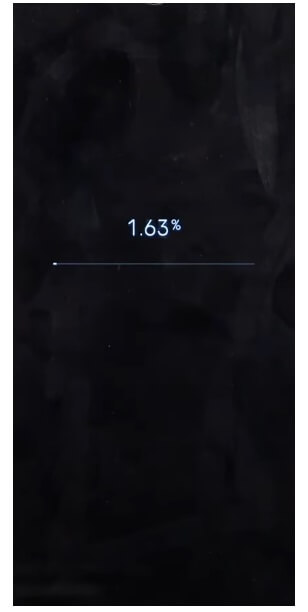
- Nun beginnt der Prozess
- Warten Sie, bis es fertig ist
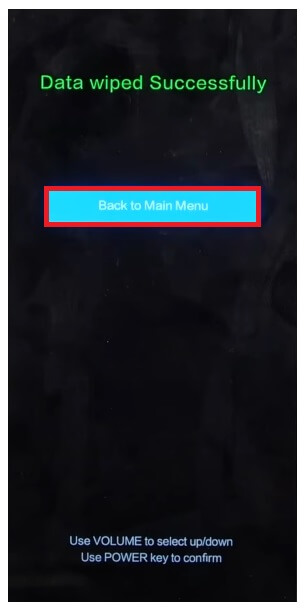
- Wenn Sie fertig sind, drücken Sie die Ein-/Aus-Taste, um zum Hauptmenü zurückzukehren
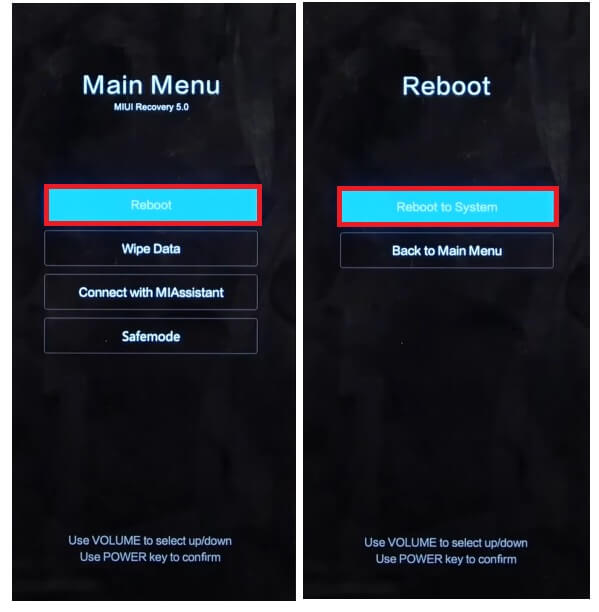
- Drücken Sie erneut die Ein-/Aus-Taste, um neu zu starten => System neu starten
- Warten Sie auf das Einschalten
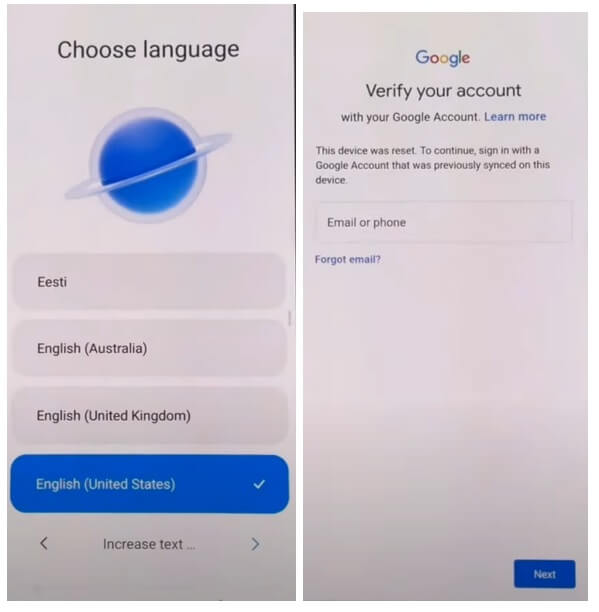
- Richten Sie alle ersten Schritte ein
- Das ist es.
- Sie haben Ihre Daten erfolgreich gelöscht und zurückgesetzt Xiaomi Poco x5 Phone.
Hinweis: Nach dem Formatieren der Daten müssen Sie die zuvor verwendeten Google-Anmeldeinformationen eingeben, um die Überprüfung zu überspringen. Falls Sie die Gmail-Anmeldeinformationen vergessen haben, hilft Ihnen das folgende Tutorial dabei Xiaomi Poco X5 FRP Bypass ohne PC
So setzen Sie das Xiaomi Poco X5 auf die Werkseinstellungen zurück
- Aktivieren Sie zunächst den Xiaomi Poco X5-Bildschirm
- Öffnen Sie dann die Geräteeinstellungen
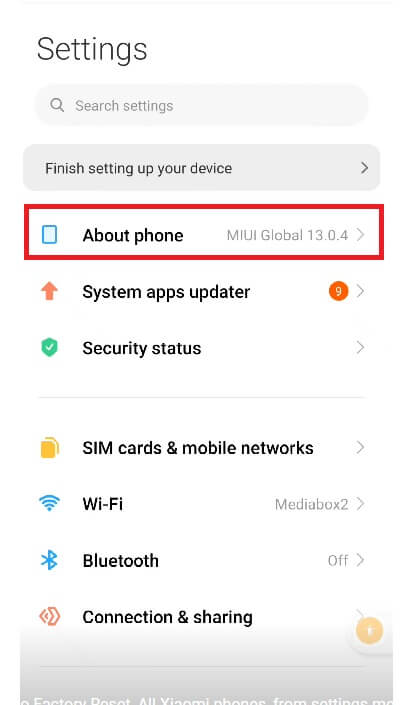
- Gehen Sie nun nach unten und wählen Sie „Über Telefon“.
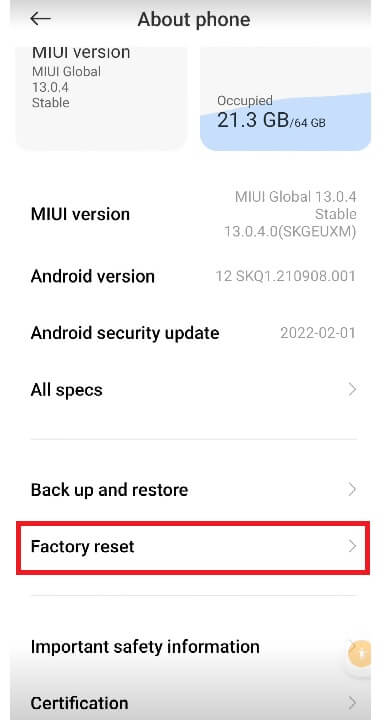
- Navigieren Sie dann zu „Werksreset“.
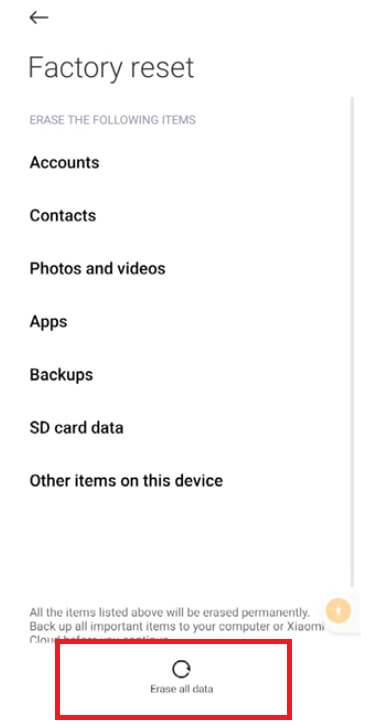
- Wählen Sie Alle Daten löschen
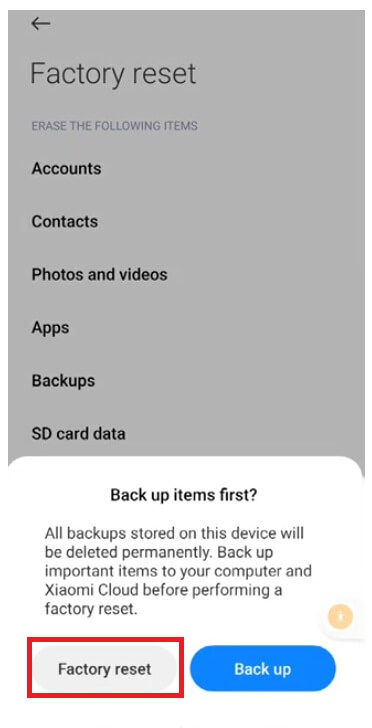
- Tippen Sie dann auf Factory Reset =>
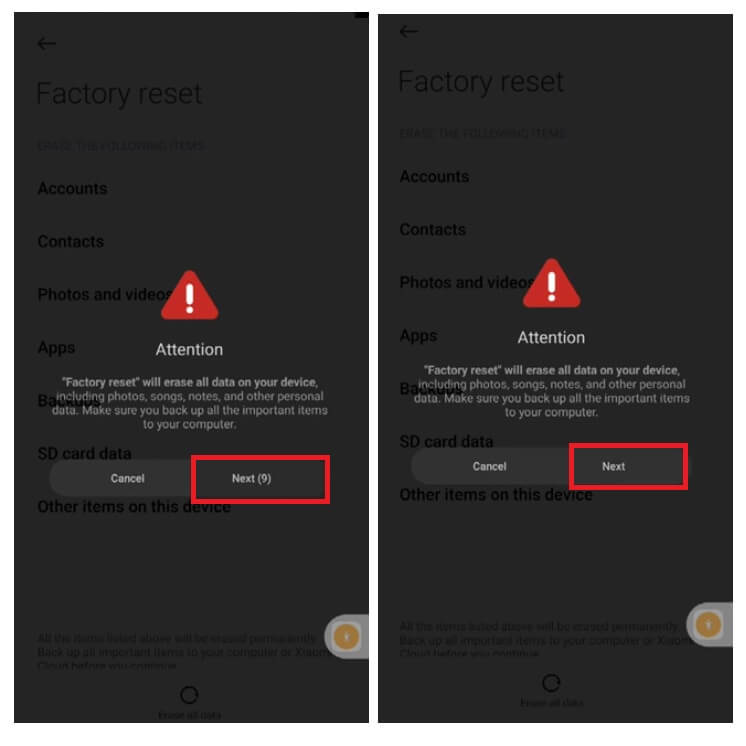
- Warten Sie 10 Sekunden und tippen Sie auf Weiter
- Warten Sie erneut 10 Sekunden und tippen Sie auf „OK“.
- Der Vorgang zum Zurücksetzen auf die Werkseinstellungen beginnt
- Warten Sie 3–4 Minuten
- Anschließend bootet das Gerät automatisch
- Richten Sie alle ersten Schritte ein
- Das ist es.
Setzen Sie Xiaomi Poco X5 mit Google Find My Device zurück
Es gibt eine weitere Option, mit der Sie Ihr Xiaomi Redmi-Telefon zurücksetzen können, indem Sie Google Find My Device verwenden. Mit „Mein Gerät suchen“ können Sie Ihre Daten aus der Ferne löschen und das Telefon ganz einfach zurücksetzen. Das folgende Verfahren hilft Ihnen beim Zurücksetzen des Xiaomi Poco X5 mit Google Find My Device.
Bitte beachten Sie, dass Sie Ihre Google-Konto-ID und Ihr Passwort verwenden müssen, um das Telefon aus der Ferne zurückzusetzen. Außerdem können Sie die Daten nicht wiederherstellen.
- Zunächst benötigen Sie einen Computer oder ein zweites Telefon
- Öffnen Sie dann den Gerätebrowser und öffnen Sie die Google Find My Device-Website
- Melden Sie sich mit derselben Google-ID und demselben Passwort an, die Sie auch auf dem Xiaomi Poco X5 verwendet haben
- Dort sehen Sie nun die „3“ verschiedenen Optionen
- Ton abspielen, Gerät sichern, Gerät löschen

- Wählen Sie Gerät löschen =>> Menü „Alle Daten löschen“.
- Klicken Sie zur Bestätigung auf „Löschen“.
- Überprüfen Sie dann auf dem Bildschirm Ihres Xiaomi Poco X5, ob der Vorgang gestartet wird
- Warten Sie, bis es fertig ist
- Wenn Sie fertig sind, trennen Sie das Telefon und schalten Sie es ein.
- Das ist es.
Überprüfen Sie auch: So führen Sie einen Hard Reset und Werksreset für das Xiaomi Redmi Note 12 durch
